- Nakon ažuriranja OS-a Windows, COM portovi na radnoj površini mogu nestati iz Upravitelja uređaja.
- Morat ćete ih vratiti i u ovom ćemo vam članku pokazati kako.
- Naučite kako svladati svoj Windows OS iz naših opsežnih vodiča u Čvorište za sustav Windows 10.
- Budite spremni riješiti bilo koji problem povezan sa softverom s našim Vodiči za rješavanje problema.

Ovaj softver će popraviti uobičajene računalne pogreške, zaštititi vas od gubitka datoteka, zlonamjernog softvera, kvara hardvera i optimizirati vaše računalo za maksimalne performanse. Riješite probleme s računalom i uklonite viruse sada u 3 jednostavna koraka:
- Preuzmite alat za popravak računala Restoro koji dolazi s patentiranim tehnologijama (patent dostupan ovdje).
- Klik Započni skeniranje kako biste pronašli probleme sa sustavom Windows koji bi mogli uzrokovati probleme s računalom.
- Klik Popravi sve za rješavanje problema koji utječu na sigurnost i performanse vašeg računala
- Restoro je preuzeo 0 čitatelji ovog mjeseca.
The Upravitelj uređaja obično navodi COM portove za radne površine. Međutim, ti COM priključci ponekad mogu nestati iz prozora Upravitelja uređaja nakon što korisnici nadograde svoje Windows platforme.
Prirodno je zapitati se kamo su otišli COM portovi. Stoga ćete možda trebati vratiti nedostajuće COM portove kako bi ih mogli konfigurirati putem Upravitelja uređaja.
Kako mogu vratiti nedostajuće COM portove?
1. Ažurirajte upravljačke programe matične ploče
Jedan od načina da vratite nedostajuće COM portove u Upravitelju uređaja je ažuriranje zastarjele matične ploče vozača.
To možete učiniti ručno ili pomoću namjenskog alata kao što je DriverFix, koji će tražiti uređaje i komponente koji trebaju ažuriranja upravljačkih programa.

Da biste ovaj alat dodali u sustav Windows 10, idite na dolje navedeno web mjesto i preuzmite ga besplatno.
Nakon instalacije i otvaranja DriverFix-a skenirat će vaš sustav.
Tada će softver prikazati popis zastarjelih upravljačkih programa uređaja koje može ažurirati. Pritisnite ažuriranje gumb ako je skenirati pokazuje da upravljački programi matične ploče trebaju ažuriranje.

DriverFix
Niste sigurni trebaju li ažurirati upravljačke programe vaše matične ploče? Ovaj učinkovit alat pomoći će u svim potrebnim ažuriranjima upravljačkih programa.
Posjetite web stranicu
2. Odaberite opciju Prikaži skrivene uređaje
- Otvori Win + X i kliknite na Upravitelj uređaja.
- Zatim kliknite Pogled izbornik.
- Odaberite Prikaži skrivene uređaje opcija.
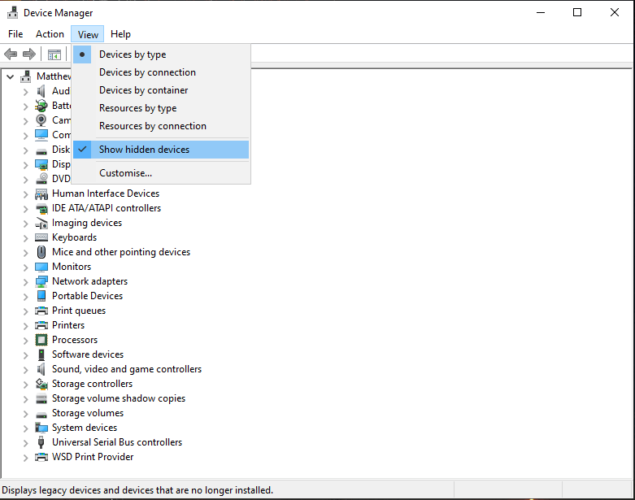
3. Dodajte COM priključke
- Otvorite Upravitelj uređaja kako je gore objašnjeno.
- Pritisnite Akcijski izbornik.
- Odaberi Dodajte naslijeđeni hardver.
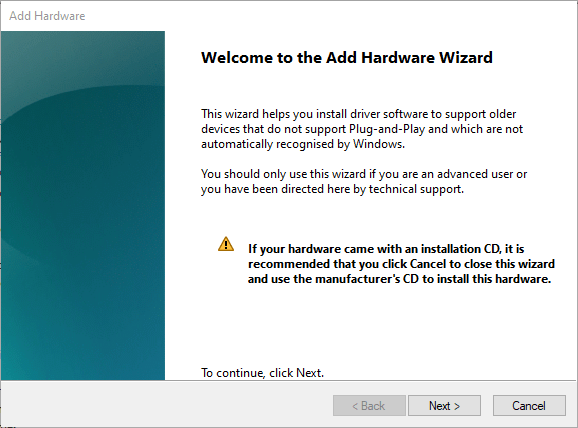
- pritisni Sljedeći gumb na tom prozoru.
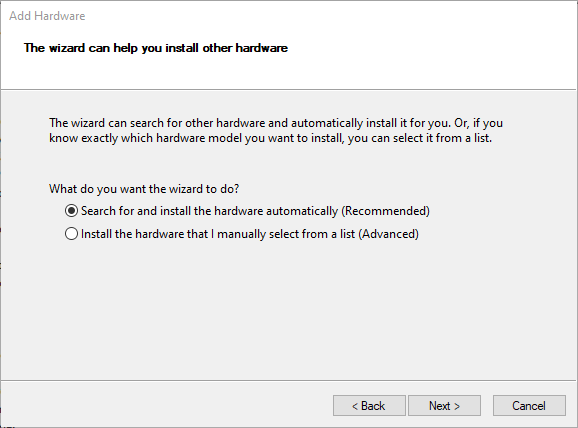
- Odaberite Instalirajte hardver koji ručno odaberem s popisa Radio gumb.
- Pritisnite Sljedeći gumb za otvaranje popisa hardvera za dodavanje.
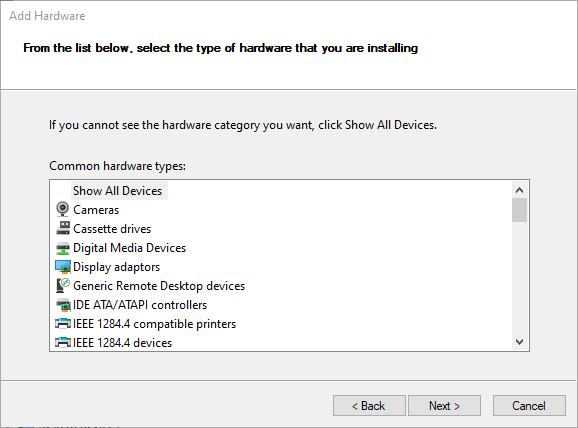
- Zatim odaberite Portovi (COM i LPT) na popisu i pritisnite Sljedeći dugme.
- Odaberite proizvođača luka ili Standardne vrste luka i pritisnite Sljedeći dugme.
- pritisni Završi dugme.
Dakle, to su neki od mogućih popravaka koji bi trebali vratiti COM priključke u Upravitelju uređaja. Nakon toga možete po potrebi konfigurirati priključke.
Ako ste za rješavanje ovog problema koristili drugu metodu, podijelite ga sa zajednicom pomoću odjeljka za komentare u nastavku.
 I dalje imate problema?Popravite ih pomoću ovog alata:
I dalje imate problema?Popravite ih pomoću ovog alata:
- Preuzmite ovaj alat za popravak računala ocijenjeno odličnim na TrustPilot.com (preuzimanje započinje na ovoj stranici).
- Klik Započni skeniranje kako biste pronašli probleme sa sustavom Windows koji bi mogli uzrokovati probleme s računalom.
- Klik Popravi sve za rješavanje problema s patentiranim tehnologijama (Ekskluzivni popust za naše čitatelje).
Restoro je preuzeo 0 čitatelji ovog mjeseca.

